A Microsoft Office 2007 és 2010 programcsomag része az új egyenletszerkesztő, amelyet telepítéskor bejelölhetünk. Ha ezt az installálás során elmulasztjuk, utólag is van mód a telepítésre a programok eltávolításánál, ha a módosítás gombra kattintunk. Az előző verzióknál a Microsoft Equation 3.0 és a Math Type bővítményeket lehetett használni. Az Equation 3.0 a Word előző verzióinak része volt és a Word 2010 programban is elérhető, a Math Type ellenben nem volt része a Word előző verzióinak, de igény esetén meg lehetett vásárolni.

Ha egy bizonyos egyenlet a Word egy korábbi verziójával készült, és azt a Word 2010 programmal szeretnénk átszerkeszteni, akkor ehhez az egyenlet megírásához használt bővítményt kell alkalmaznunk. Az egyenletszerkesztő funkciót használhatjuk oktatáshoz, tudományos publikációk készítéséhez, szakcikkek megírásához vagy akár egy egyszerű mateklecke elkészítéséhez is.
A funkció kezelése
Az egyenletszerkesztő ikonja a „Beszúrás” fülön belül a „Szimbólumok” csoportban helyezkedik el egy nagy kék görög Pi(∏)-ként. Rákattintva megnyílik az „Egyenleteszközök” eszköztár új menüszalagja, amelynek segítségével létrehozhatjuk a kívánt egyenletet. A menüszalag első tagja az „Eszközök” csoport, amelyben a leggyakrabban használt kész egyenletek, a beállítások és a normál szöveg írásának ikonjai találhatók.

A beszúrt kész egyenletek egyébként utólag szerkeszthetők – ha csak kisebb módosításra van szükség, érdemes egy már kész struktúrából kiindulni. Az egyenletek elrendezését tekintve a szebb eredmény érdekében válasszuk a professzionális megjelenítést, míg a lineáris megjelenítés akkor lehet jó választás, ha a szöveggel egy sorban akarjuk elhelyezni az egyenletet, mivel az ekkor betartja a sortávolságokat.
A menüszalag következő csoportja a „Szimbólumok”, ahol a matematikában gyakran használt operátorok, jelek, görög betűk és egyéb számtani szimbólumok találhatók meg. Ezek akkor jöhetnek jól, ha magunk szeretnénk az alapoktól egy egyenletet felépíteni. A szalagon az utolsó csoport a „Struktúrák”, amellyel meghatározhatjuk a szerkezetet. Az elkészíteni kívánt egyenletbe a normál írásjeleket billentyűzetünkről a megszokott módon vihetjük be. Az egyenletek közé szánt szöveget elhelyezhetjük az egyenleteken kívülre vagy az egyenletszerkesztőn belül „normál szöveg” formájában.
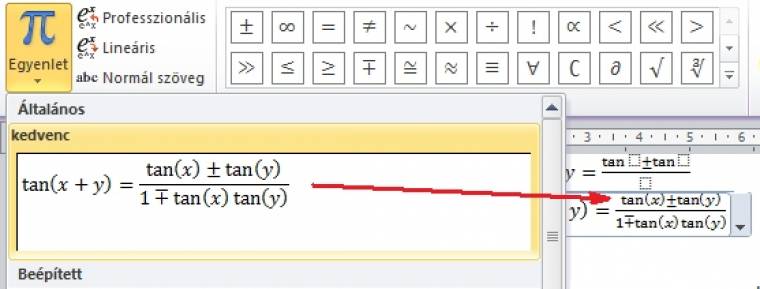
Egy kis matek
Kezdjük el egyenletünk magalkotását lépésenként. Az első feladat mindig a struktúra meghatározása. Ha az első építőelemet kiválasztottuk, akkor jöhetnek a további „alkatrészek”. A kiválasztott struktúrán belül a jelölőnégyzetekbe írhatjuk a szükséges szöveget, a jelölőnégyzetek között a billentyűzet nyíl billentyűivel mozoghatunk. Az aktív állapot kék színnel van megjelölve. Gyakorlásként írjunk fel lépésenként egy ismert egyenletet, az Euler-képletet. Ez a komplex analízis egy formulája, mely megmutatja, hogy szoros kapcsolat van a szögfüggvények és a komplex exponenciális függvény között. A képlet így néz ki lineáris megjelenítéssel: e^ix=cos [(x)+i sin(x)] ahol az „e” a természetes logaritmus alapja (=2,71828…), az „i” pedig négyzetgyök mínusz 1. Nehezítsük a feladatot, készítsünk törtet! Próbáljuk meg a következőt képernyőre vinni professzionális megjelenítéssel: tan= /tan(x+y) = (tan(x)±tan(y))/1± tan(x) tan(y))
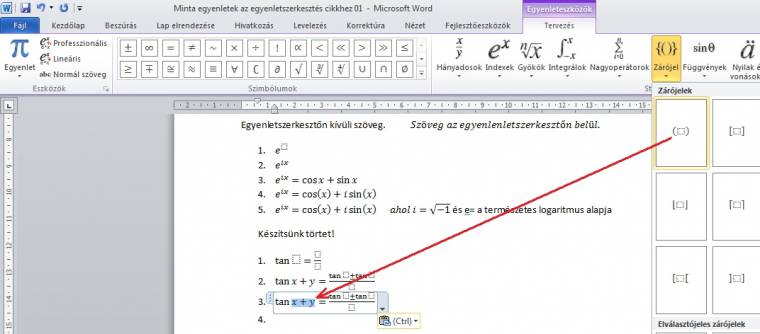
Az elkészült egyenletek egyébként az eddig megszokott szövegekhez hasonlóan másolhatók, illetve a „Kezdőlap” fül eszközeivel formázhatók. Mivel azonban a teljes egyenlet egyetlen egységet alkot, az egyes elemek egymástól függetlenül nem minden esetben módosíthatók. Ha elkészítettük egyenletünket, és szeretnénk azt a későbbiekben is használni, akkor az egész kijelölése után a legördíthető menü segítségével lehetőségünk van mentésére. A mentés után pedig az általunk készített egyenlet bekerül a kész egyenletek listájába, ahonnan a továbbiakban könnyen előhívható.
